
De meeste mensen vervangen hun routers niet zo vaak, en er zijn zoveel belangrijke instellingen dat het gemakkelijk is om er een paar over het hoofd te zien en te vergeten hoe uw oude is ingesteld. Hier zijn de eerste vijf dingen die u moet doen direct nadat u uw nieuwe router hebt ingeschakeld.
VERWANT: Kloon uw huidige router voor een routerupgrade zonder hoofdpijn
Een paar minuten tweaken en configureren direct na het uitpakken van uw nieuwe router kan u onderweg hoofdpijn besparen. Een Wi-Fi-router die niet goed is geconfigureerd en slecht is beveiligd, kan uw netwerk instabiel en kwetsbaar maken voor kwaadwillende gebruikers. Deze gids zou u moeten helpen bij het vaststellen van een solide basisniveau van beveiliging.
Hoewel we schermafbeeldingen hebben toegevoegd met verschillende instellingen in verschillende routerinterfaces, is elke router anders. Raadpleeg de documentatie van uw specifieke router om alle instellingen te vinden waarnaar we in deze tutorial verwijzen.
Werk de firmware bij

De firmware van je router is een reeks bedieningsinstructies en tools die zijn opgeslagen op de geheugenchip en die alles bestuurt, van de wifi-radio's tot de firewall.
Hoewel firmware-updates over het algemeen niet frequent zijn en routerfirmware is ontworpen om stabiel te zijn, zijn er twee redenen om onmiddellijk na aanschaf van een nieuwe router op updates te controleren. Ten eerste weet je niet hoe lang je router op de plank heeft gestaan en is er mogelijk een nieuwe update uitgebracht (en hoogstwaarschijnlijk).
Ten tweede, hoewel niet zo vaak voor als problemen met besturingssystemen voor consumenten, zoals Windows, zijn er exploits en kwetsbaarheden die opduiken in routerfirmware, dus het is altijd goed om over de nieuwste (en veiligste) firmware te beschikken. Het betekent ook dat u toegang heeft tot de meest up-to-date functies van de router.
Wijzig het standaard aanmeldingswachtwoord
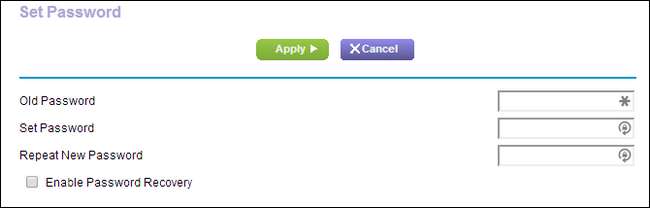
VERWANT: Heb geen vals gevoel van beveiliging: 5 onveilige manieren om uw wifi te beveiligen
Vrijwel elke router wordt geleverd met een standaard gebruikersnaam en wachtwoord die u gebruikt om de router te beheren. Deze standaardinstellingen zijn niet eens goed bewaarde geheimen: een eenvoudige Google-zoekopdracht geeft je de gebruikersnaam en het wachtwoord voor vrijwel elke router die er is. U kunt volledige lijsten met bekende paren downloaden, en er is zelfs de website met de juiste naam RouterPasswords waar u vrijwel elk merk, model en standaard login kunt opzoeken. Meestal zijn ze iets belachelijks eenvoudigs, zoals "admin / admin".
Dus als u niet wilt dat het voor voorbijgangers dom is om in uw netwerk in te breken, moet u uw beheerderswachtwoord wijzigen ... voordat iemand het voor u wijzigt.
Wijzig de Wi-Fi-netwerknaam (SSID)

De netwerknaam of SSID van je wifi kan veel over de router onthullen. Het kan bijvoorbeeld "Linksys" worden genoemd, waardoor buitenstaanders de fabrikant van uw router weten, waardoor het voor hen gemakkelijker wordt om de standaard login op te halen, of om te controleren op kwetsbaarheden in dat model.
Verander de SSID in iets anders dan de standaard, maar zonder identificerende informatie erin. Dit betekent dat er geen SSID's zoals "Apartment5a" of "321LincolnSt" zijn. Iets dat gemakkelijk te onthouden is, maar niet specifiek voor jou, is ideaal - zoals "Cookie Monster" of "Spaceman". Elke combinatie van woorden is voldoende. werkelijk.
Stel een veilig wifi-wachtwoord in met kwaliteitscodering
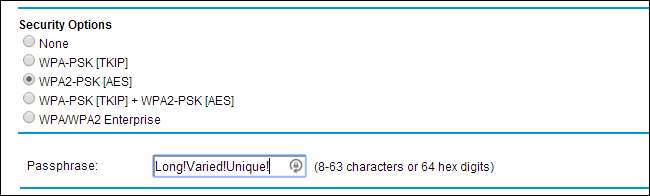
Jarenlang verscheepten routerfabrikanten routers met slecht geconfigureerde wifi en / of standaardwachtwoorden ingeschakeld. Nu beginnen ze eindelijk routers te verzenden met het hoogste niveau van Wi-Fi-codering ingeschakeld en een willekeurig wachtwoord ingesteld (dus zelfs als nieuwe gebruikers niet weten wat ze doen of een lijst als deze niet kunnen opzoeken , ze zijn nog steeds beschermd).
VERWANT: Het verschil tussen WEP-, WPA- en WPA2 Wi-Fi-wachtwoorden
Niet elke fabrikant heeft echter individuele instellingen voor elke router die ze verzenden, wat betekent dat het uw verantwoordelijkheid is om ervoor te zorgen dat uw router de juiste wifi-configuratie heeft met een veilig wachtwoord en de beste codering.
Als je het wachtwoord van je wifi-netwerk gaat wijzigen, heb je doorgaans opties beschikbaar zoals WEP, WPA en WPA2. Selecteer WPA2 (of, om dit advies toekomstbestendig te maken, welke betere codering dan ook). We raden aan om WPA2 te gebruiken. U kunt erover lezen Wi-Fi-codering en waarom het hier belangrijk is , maar kortom is dat alles onder WPA2 gemakkelijker te kraken is. WEP is zo triviaal om een kind te kraken met het juiste (en algemeen beschikbare) hulpmiddel dat het zou kunnen doen.
VERWANT: Waarschuwing: "Gastmodus" op veel Wi-Fi-routers is niet veilig
Wat wachtwoorden betreft, is het veel beter om een wachtwoordzin te gebruiken als u een sterke codering gebruikt, zoals WPA2, die maximaal 63 tekens ondersteunt. Vergeet eenvoudige wachtwoorden zoals thedog20, blackcat of een van de triviale wachtwoorden waartoe Wi-Fi-standaarden ons beperkten. Wachtzinnen zijn gemakkelijker te onthouden en moeilijker te kraken. Gebruik in plaats van "thedog20" "Mijn hond is twintig jaar oud".
Nu we het toch hebben over het beveiligen van je wifi: als je een nieuwere router hebt, is de kans groot dat je een gastnetwerk hebt. Als u ervoor kiest om het in te schakelen, gelden dezelfde regels voor het selecteren van een goede codering en een sterk wachtwoord. We raden u ook aan om ons speciale artikel over het beveiligen van gastnetwerken en hoe ze misschien niet zo veilig zijn als u denkt .
Schakel externe toegang uit
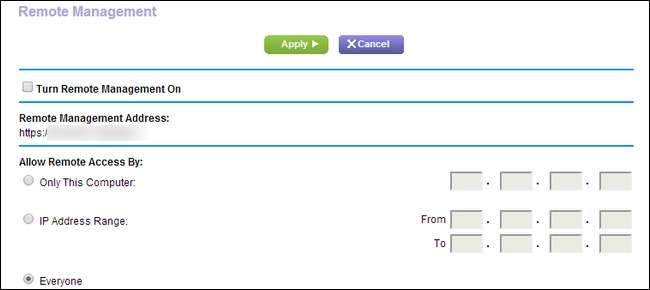
Als je om de een of andere reden externe toegang nodig hebt, is dat een behoorlijk handige functie. Voor 99,9% van de thuisgebruikers is er echter weinig reden waarom ze hun router op afstand zouden moeten beheren, en als u externe toegang aan laat staan, ontstaat er een kwetsbaarheid waar hackers misbruik van kunnen maken. Aangezien de router niet alleen fungeert als het netwerkbeheerbrein van uw thuisnetwerk, maar ook als firewall, kan een kwaadwillende gebruiker, zodra hij op afstand controle heeft gekregen, de firewall openen en volledige toegang krijgen tot uw thuisnetwerk.
Nogmaals, net als betere Wi-Fi-beveiliging, nemen fabrikanten de standaardbeveiliging eindelijk serieus, dus het zal u misschien aangenaam verrassen dat de functies voor externe toegang / beheer zijn uitgeschakeld. Vertrouw maar verifieer. Kijk in de geavanceerde instellingen van uw router en controleer of alle hulpprogramma's voor externe toegang zijn uitgeschakeld.
Schakel WPS en UPnP uit
Ten slotte hebben we - vergeleken met de vorige voorbeelden van beveiligingsmaatregelen die u zou moeten nemen - een geheimzinniger: Wi-Fi Protected Setup (WPS) en (Universal Plug and Play) UPnP uitschakelen. Hoewel beide services bedoeld zijn om ons leven gemakkelijker te maken, hebben ze allebei verschillende beveiligingsfouten en exploits. Met WPS kunt u op een knop op uw router drukken of een pincode gebruiken om uw nieuwe apparaten aan uw router te koppelen (in plaats van handmatig naar de Wi-Fi-netwerknaam te zoeken en het wachtwoord in te voeren), maar er zijn fouten in WPS die niet de moeite waard zijn het gemak. Als uw router het uitschakelen van WPS ondersteunt, moet u dit gemakkelijk terugvinden in de menu's van uw router. U kunt hier meer lezen over het proces .
VERWANT: Wi-FI Protected Setup (WPS) is onveilig: hier is waarom u het moet uitschakelen
Naast het uitschakelen van WPS, moet u ook UPnP uitschakelen. Het UPnP-systeem is, eerlijk gezegd, veel nuttiger dan het WPS-systeem - het automatiseert het proces van het openen van poorten in uw firewall voor applicaties zoals Skype en Plex-mediaserver - maar net als WPS heeft het beveiligingsfouten die kan kwaadwillende partijen toegang geven tot uw router . U moet de instellingen op uw router controleren om deze uit te schakelen en vervolgens op te frissen hoe u poorten op uw router handmatig doorstuurt dus, mocht u problemen tegenkomen zoals de externe toegang van uw Plex-server werkt niet goed als UPnP is uitgeschakeld , kunt u het meteen repareren.
Door simpelweg uw firmware bij te werken, de standaard aanmeldingen voor de router en Wi-Fi-toegang te wijzigen en externe toegang te vergrendelen, zorgt uw 10 minuten inspanning ervoor dat uw router nu radicaal veiliger is dan toen deze uit de doos kwam.
Als u de beveiliging van uw router verder wilt verbeteren en ook wat meer wilt weten over hoe uw thuisnetwerk werkt, bekijk dan de volgende gerelateerde artikelen:
- Beveilig uw draadloze router: 8 dingen die u nu kunt doen
- Hoe u uw router op malware kunt controleren
- Problemen met uw draadloze router oplossen
- HTG legt uit: Inzicht in routers, switches en netwerkhardware
- Hoe u Quality of Service (QoS) gebruikt om sneller internet te krijgen wanneer u het echt nodig hebt
Heeft u een vraag over netwerken of wifi? Stuur ons een e-mail op [email protected] en we zullen ons best doen om te helpen.







